Conoce las nuevas funciones del Samsung Galaxy S5
- En este tutorial os mostramos algunas de las nuevas funciones del nuevo Samsung Galaxy S5 y cómo sacarles provecho
22/04/2014 - 13:01 h.
Si te acabas de comprar un nuevo Samsung Galaxy S5 estarás que no cabes en ti mismo de contento, trasteando el terminal, instalando aplicaciones, personalizando los tonos y los fondos de pantalla… Pero quizás, además de eso, te interese conocer un poco más a fondo tu terminal, ya que como suele hacer Samsung con cada lanzamiento, han creado nuevas funciones para mejorar la relación entre el smartphone y el usuario. Por eso os traemos este sencillo tutorial en el que os mostramos algunas de las nuevas funciones más interesantes del Samsung Galaxy S5.
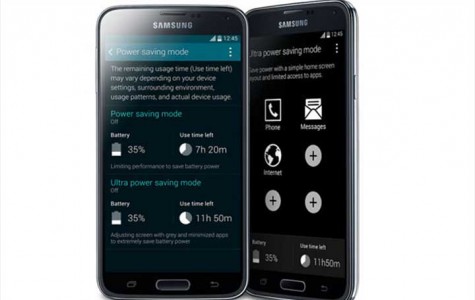
Modo Ultrahorro de Energía
El Modo Ultrahorro de Energía puede resultar esencial en esos momentos en los que te ves con el agua al cuello, que te queda poca batería y no tienes forma de cargar tu terminal en un buen rato. Este modo efectúa varios cambios en el terminal, como que la pantalla se vea en blanco y negro, o la limitación de la velocidad del procesador y de servicios auxiliares, con lo que se alargará su vida útil hasta 24 horas en espera, según Samsung. Para activarlo desplegamos el menú superior, hacemos clic en el botón Power Saving, y activamos la casilla de Ultra Power Saving Mode, o Modo Ultrahorro de Energía.

Caja de Herramientas
La Caja de Herramientas es un widget flotante en el que puedes ubicar cinco accesos directos a aplicaciones, de forma que siempre las tendrás visibles aunque estés dentro de otra aplicación. Es, por decirlo así, un acceso directo siempre visible. Para activarlo hay que abrir el panel de notificaciones, y hacer clic en el icono Caja de Herramientas, o Toolbar. Nos aparecerá entonces un círculo blanco transparente que estará siempre visible y que al clicar desplegará la barra de accesos directos.

Acceso a aplicaciones recientes
Samsung reemplaza el botón capacitivo con el que accedíamos a los menús con un botón que ahora abre la lista de aplicaciones que hemos usado recientemente, de la misma forma que sucede con los terminales con Android puro. Ahora veremos una serie de fichas con las aplicaciones usadas recientemente y el estado en el que se encuentran. De esta forma podrás cambiar entre aplicaciones abiertas fácilmente.

Nuevo botón de Menú
Antes los menús de las aplicaciones los abríamos con un botón capacitivo. Como ese botón ya no realiza esta función, para abrir el menú de las aplicaciones lo que tenemos que hacer es hacer clic sobre la imagen con tres puntitos que nos aparece en el margen superior derecho, así de simple.

Mi Revista
Samsung se ha asociado con Flipboard para traernos una nueva forma de acceder de manera sencilla a los contenidos de revistas, blogs y sitios web de interés con la función Mi Revista, o My Magazine. No es tan completo como Flipboard, pero es muy interesante, y para abrirlo tan solo tienes que deslizarte hacia la derecha cuando estás en la pantalla de inicio.
Compartido